Effectuer un démarrage propre devrait faire le travail
- Si vous avez affaire à l'erreur de mise à jour 0x8031004a, cela peut être dû à des fichiers système corrompus.
- Une solution rapide et efficace à ce problème consiste à réinitialiser les composants de mise à jour.
- Dans le pire des cas, vous pouvez effectuer une mise à niveau sur place.
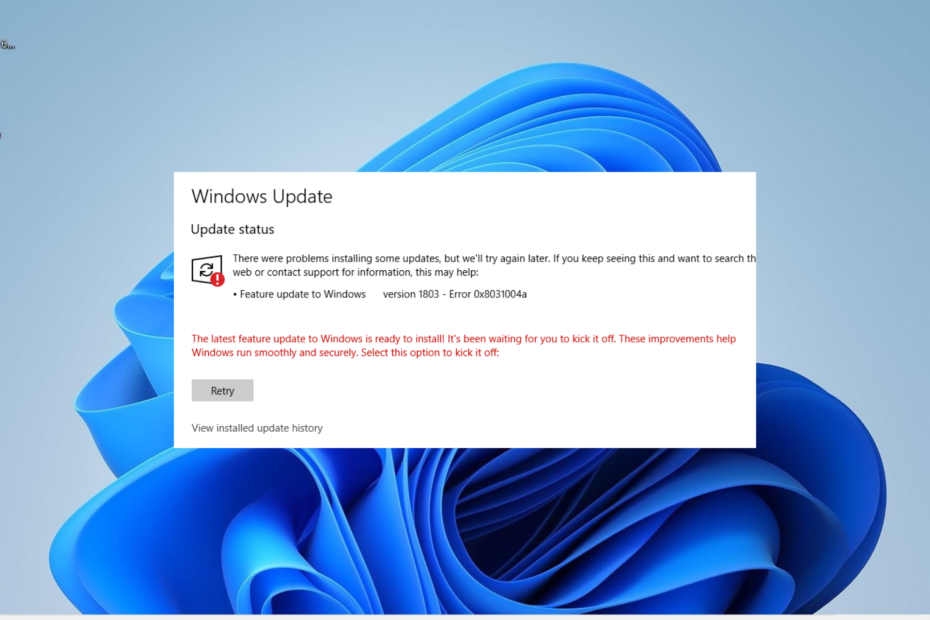
XINSTALLER EN CLIQUANT SUR LE FICHIER DE TÉLÉCHARGEMENT
- Téléchargez Fortect et installez-le sur votre PC.
- Démarrer le processus de numérisation de l'outil pour rechercher les fichiers corrompus qui sont la source de votre problème.
- Faites un clic droit sur Commencer la réparation afin que l'outil puisse démarrer l'algorithme de réparation.
- Fortect a été téléchargé par 0 lecteurs ce mois-ci.
Les mises à jour Windows sont importantes pour résoudre les problèmes persistants sur votre PC. Cependant, les utilisateurs rencontrent différents problèmes lors de la mise à jour de leurs PC, le code d'erreur 0x8031004a étant le plus important.
Bien que différents facteurs puissent être à l'origine de ce problème, ce n'est pas le plus difficile à résoudre. Et nous vous montrerons les moyens rapides d'éliminer l'erreur dans ce guide détaillé.
Pourquoi ai-je le code d'erreur 0x8031004a
Voici quelques-unes des causes potentielles de cette erreur :
- Fichiers système défectueux: L'une des principales causes de ce problème est un fichier système corrompu ou manquant. Vous pouvez contourner le message d'erreur en réparer et restaurer ces fichiers.
- Mémoire insuffisante: Si vous avez trop de fichiers indésirables sur votre PC, vous pouvez obtenir cette erreur en essayant de mettre à jour votre PC. Pour résoudre ce problème, vous devez exécuter l'outil de nettoyage de disque.
- Composants défectueux: Parfois, vous pouvez obtenir l'erreur 0x8031004a en raison de problèmes avec certains composants de mise à jour. La solution à cela est de redémarrer ces composants.
Comment puis-je corriger le code d'erreur 0x8031004a
1. Effectuer un démarrage propre
- appuie sur le les fenêtres clé + R, taper msconfig, et frappez Entrer.
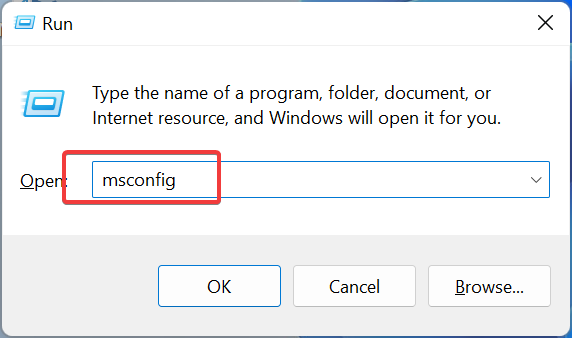
- Choisir Prestations de service en haut, vérifiez le Cacher tous les services Microsoft case, et cliquez sur le Désactiver tous les bouton.
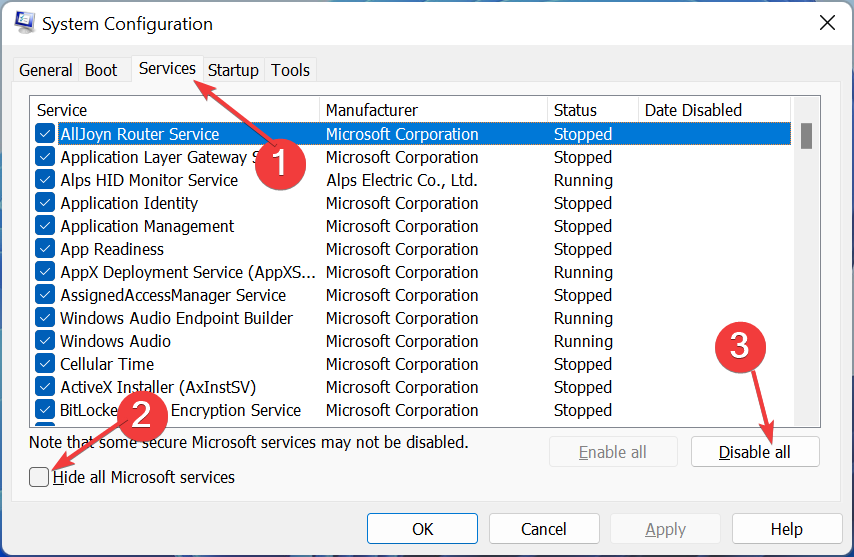
- Ensuite, cliquez sur le Commencez onglet en haut.
- Clique le Ouvrir le gestionnaire de tâches lien.
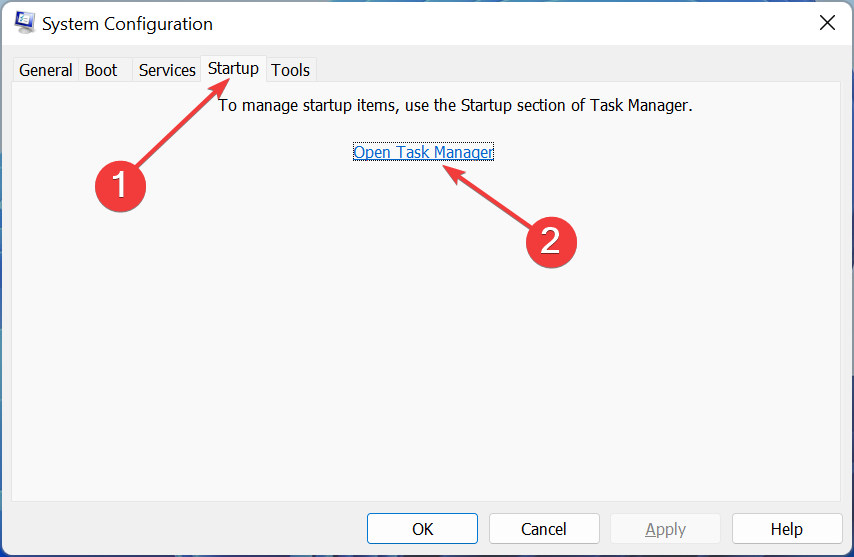
- Cliquez avec le bouton droit sur chacune des applications et sélectionnez Désactiver.
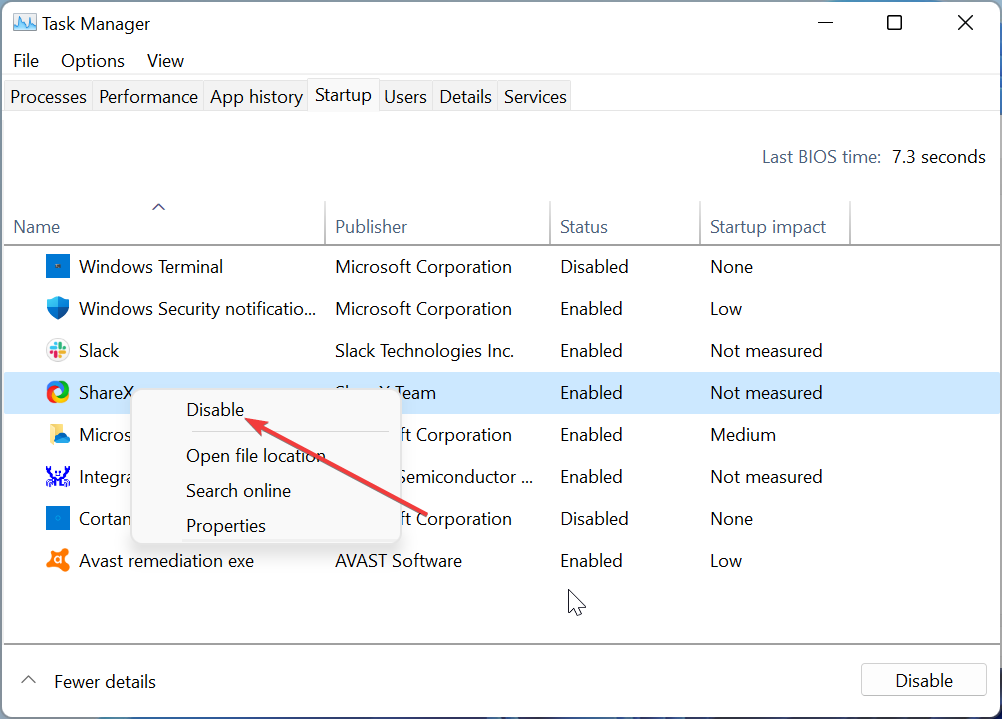
- Enfin, revenez à la fenêtre de configuration du système et cliquez sur le Appliquer bouton, suivi de D'ACCORD.
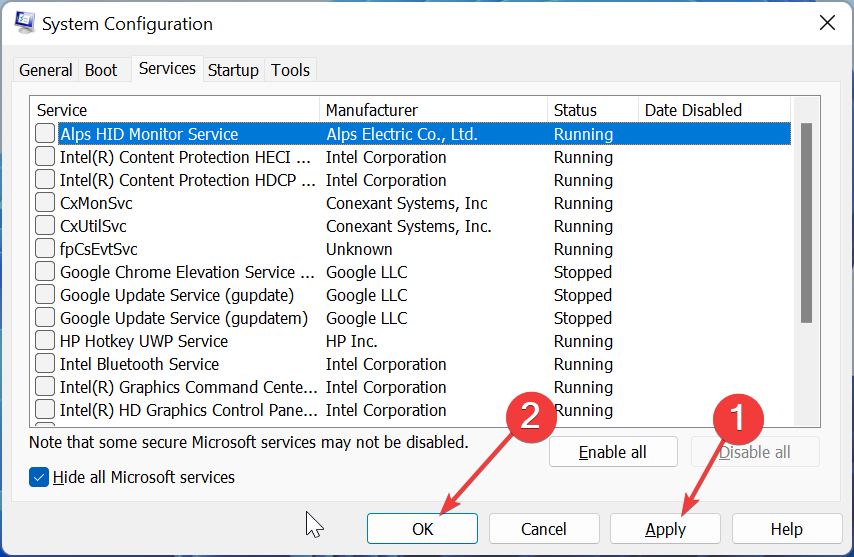
L'erreur 0x8031004a peut parfois être due à un conflit entre certaines applications tierces. Effectuer un démarrage propre devrait faire l'affaire ici.
2. Réinitialiser les composants de mise à jour Windows
- appuie sur le les fenêtres type de clé commande, et sélectionnez Exécuter en tant qu'administrateur sous Invite de commandes.
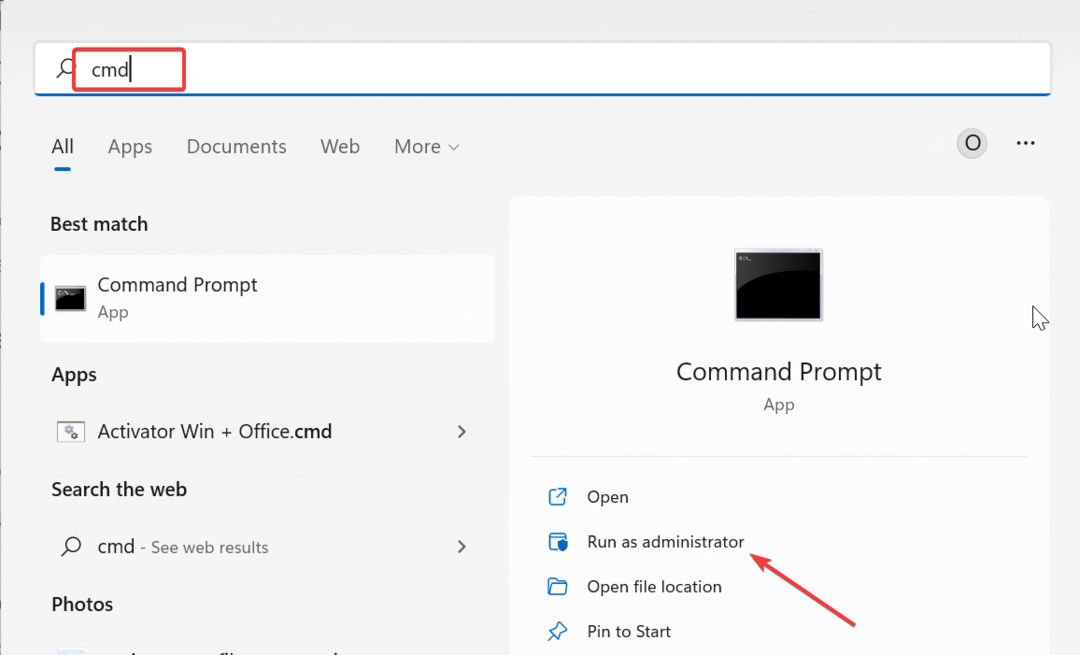
- Tapez les commandes ci-dessous et appuyez sur Entrer après chaque:
Bits d'arrêt netArrêt net wuauservArrêt net appidsvcArrêt net cryptsvcSuppr %ALLUSERSPROFILE%\Microsoft\Network\Downloader\qmgr*.dat /QSuppr "%HOMEDRIVE%\Users\All Users\Microsoft\Network\Downloader\qmgr*.dat" /QSuppr %WINDIR%\SoftwareDistribution\*.* /s /QBits de démarrage netsDémarrage net wuauservNet start appidsvcNet start cryptsvc - Enfin, attendez la fin de l'exécution des commandes et redémarrez votre PC.
Dans certains cas, l'erreur 0x8031004a peut être causée par des problèmes avec un ou plusieurs composants de mise à jour cruciaux. Vous devez redémarrer ces composants pour vous débarrasser de l'erreur.
- Erreur 0x80073d27: comment résoudre ce problème de services de jeu
- Qu'est-ce que le code d'erreur 999 et comment le réparer rapidement
- 0xc0000218 Erreur BSoD: Comment y remédier sous Windows 10 et 11
- Correction: vous avez besoin de l'autorisation de tout le monde pour modifier le fichier
- Erreur de mise à jour Windows 0x8024a204: comment y remédier
3. Exécutez l'outil de dépannage de Windows Update
- appuie sur le les fenêtres clé + je et choisissez Dépanner dans le volet de droite.
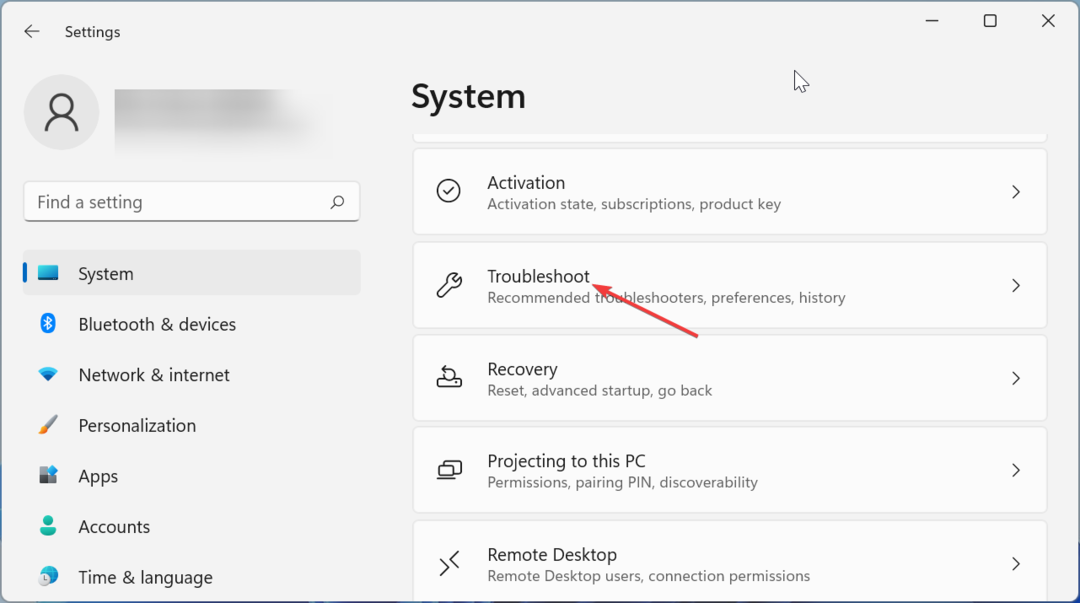
- Clique le Autres dépanneurs option sur la page suivante.
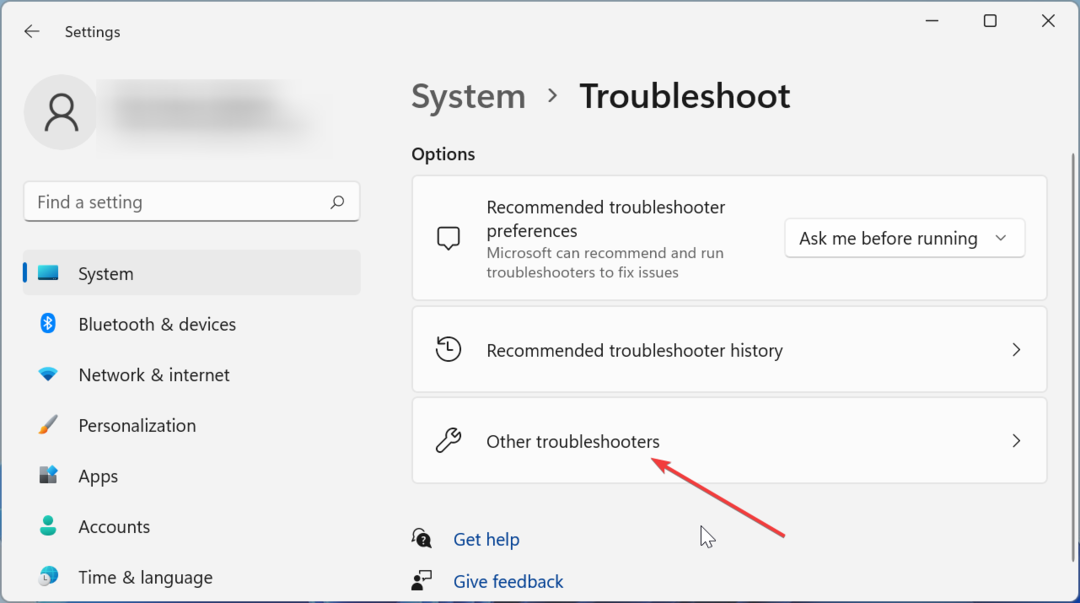
- Enfin, cliquez sur le Courir bouton avant le Windows Update option.
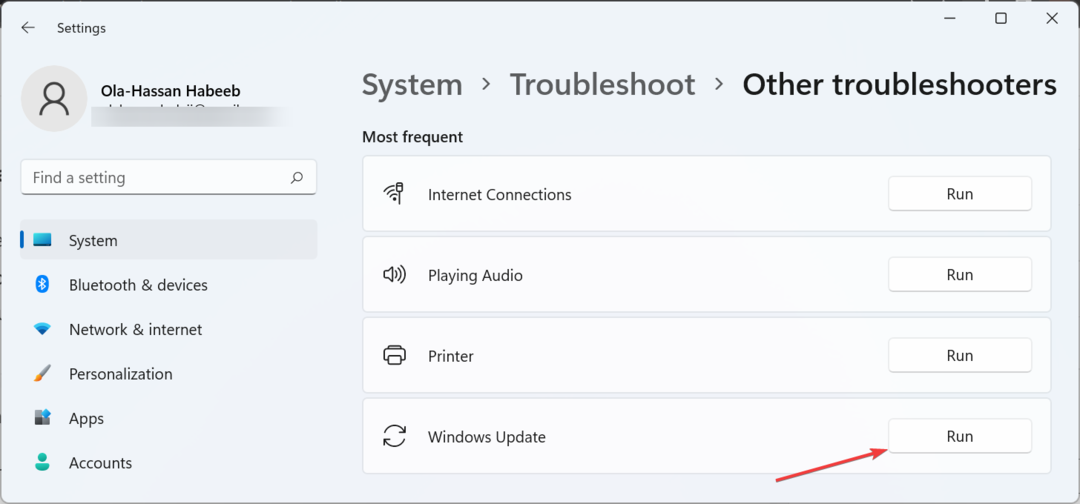
Conseil d'expert :
SPONSORISÉ
Certains problèmes de PC sont difficiles à résoudre, en particulier lorsqu'il s'agit de fichiers système et de référentiels manquants ou corrompus de votre Windows.
Veillez à utiliser un outil dédié, tel que Fortifier, qui analysera et remplacera vos fichiers endommagés par leurs nouvelles versions à partir de son référentiel.
L'erreur 0x8031004a peut parfois être due à des problèmes avec certains services et composants. La solution consiste à exécuter l'utilitaire de résolution des problèmes de Windows Update.
4. Réparer les fichiers système
- appuie sur le les fenêtres type de clé commande, et sélectionnez Exécuter en tant qu'administrateur sous Invite de commandes.
- Tapez la commande ci-dessous et appuyez sur Entrer pour l'exécuter:
DISM /en ligne /cleanup-image /restorehealth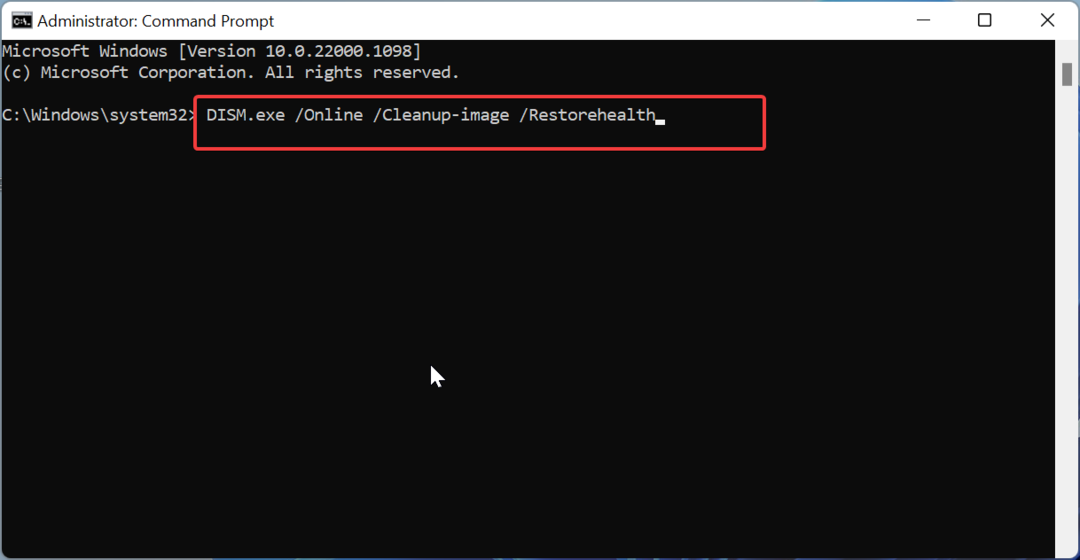
- Attendez la fin de l'exécution de la commande.
- Maintenant, exécutez la commande ci-dessous:
sfc/scannow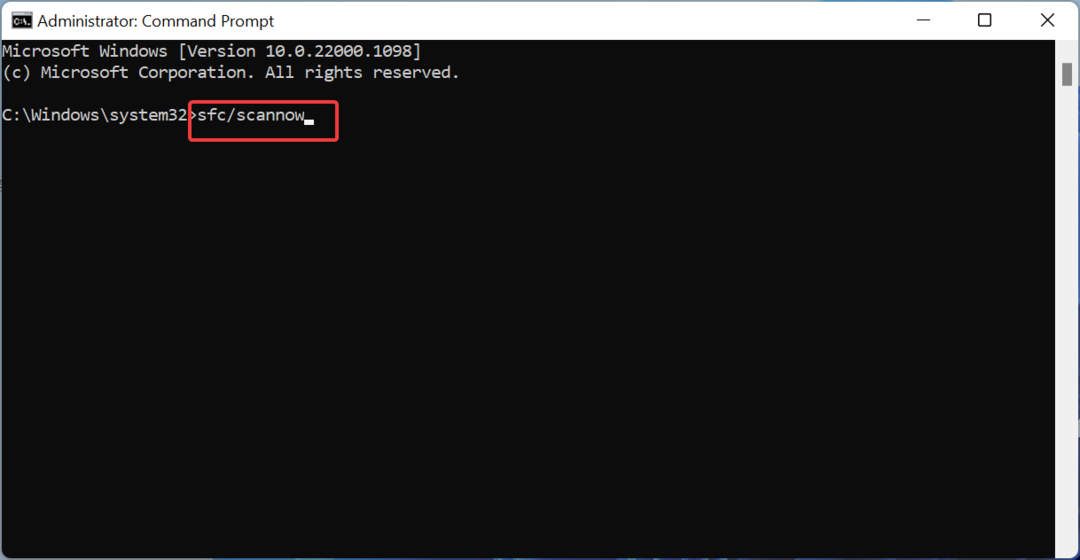
- Enfin, attendez la fin de l'exécution de la commande et redémarrez votre PC.
Dans certains cas, des fichiers système corrompus ou manquants causent des problèmes différents, et cette erreur de mise à jour 0x8031004a n'est pas différente. Pour résoudre ce problème, vous devez exécuter quelques analyses.
5. Effectuer une mise à niveau sur place
- Allez à la site officiel de téléchargement de Windows 11 et cliquez Télécharger maintenant sous le Créer un support d'installation de Windows 11 section.
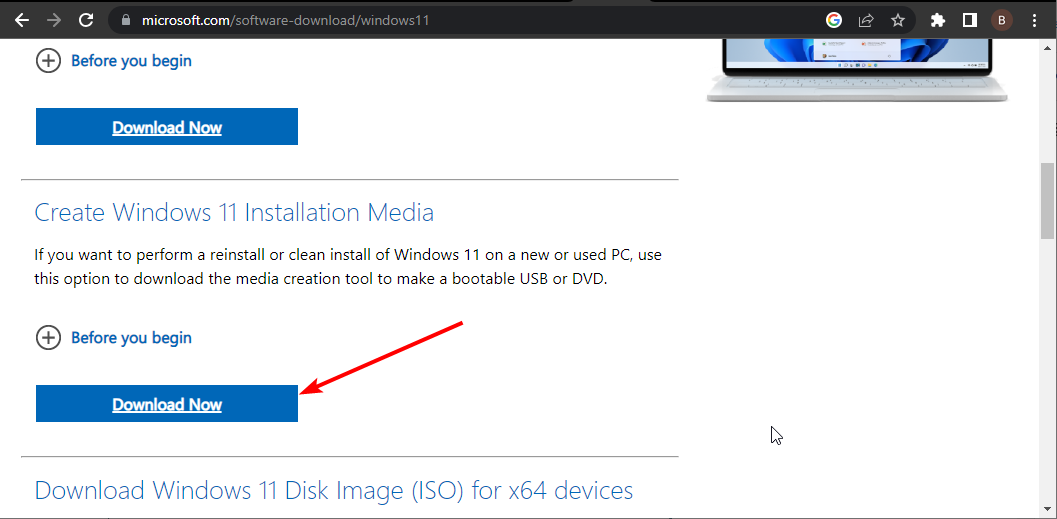
- Double-cliquez sur le fichier téléchargé pour l'exécuter.
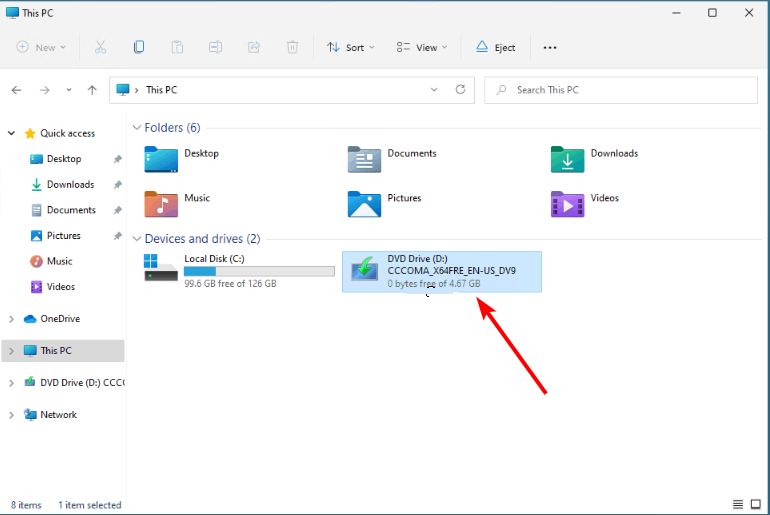
- Maintenant, attendez que Windows prépare la configuration et cliquez sur Oui lorsque vous y êtes invité.
- Ensuite, acceptez le Accord de licence et attendez que Windows télécharge les mises à jour requises.
- Choisissez entre conserver vos fichiers et applications et les supprimer. Puisque vous souhaitez effectuer une mise à niveau sur place, laissez les paramètres recommandés, c'est-à-dire conservez vos fichiers et vos applications.
- Maintenant, cliquez sur le Installer bouton pour démarrer la mise à niveau sur place.
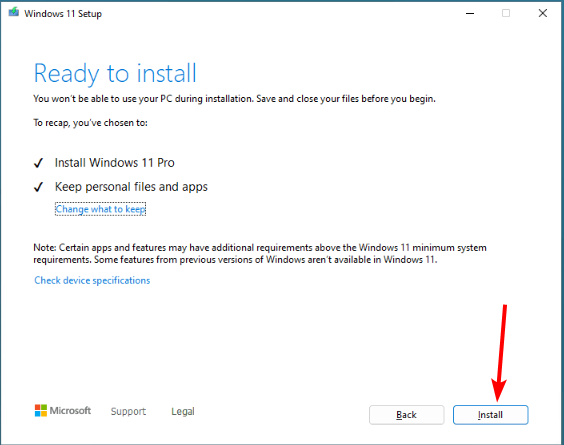
- Enfin, attendez que Windows copie les fichiers nécessaires pour mettre à niveau votre appareil et redémarrer votre PC.
Si la mise à jour échoue avec le code d'erreur 0x8031004a, vous devez effectuer une mise à niveau de réparation. Cela vous aidera à forcer la mise à jour.
L'erreur de mise à jour 0x8031004a peut être assez ennuyeuse, mais ce n'est pas la plus difficile à corriger. Heureusement, votre travail a été facilité grâce aux solutions de ce guide.
De même, si vous rencontrez d'autres problèmes comme le Erreur de mise à jour 0x8007371c, vous devriez pouvoir le résoudre avec les solutions de ce guide.
Avez-vous pu résoudre le problème? N'hésitez pas à nous le faire savoir dans les commentaires ci-dessous.
Vous rencontrez toujours des problèmes ?
SPONSORISÉ
Si les suggestions ci-dessus n'ont pas résolu votre problème, votre ordinateur peut rencontrer des problèmes Windows plus graves. Nous vous suggérons de choisir une solution tout-en-un comme Fortifier pour résoudre efficacement les problèmes. Après l'installation, cliquez simplement sur le Afficher et corriger bouton puis appuyez sur Lancer la réparation.


